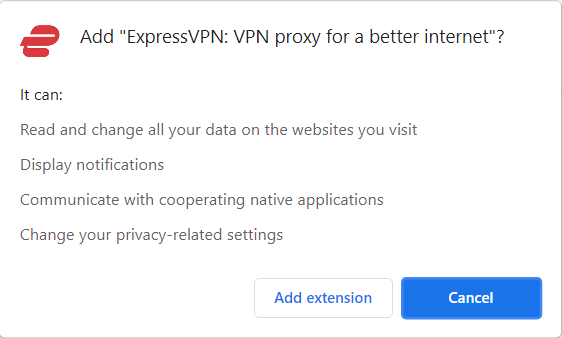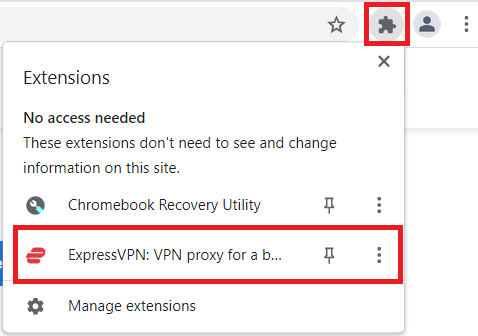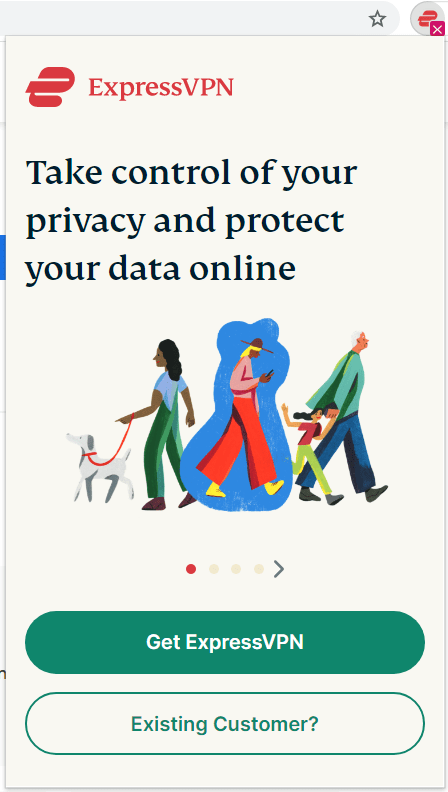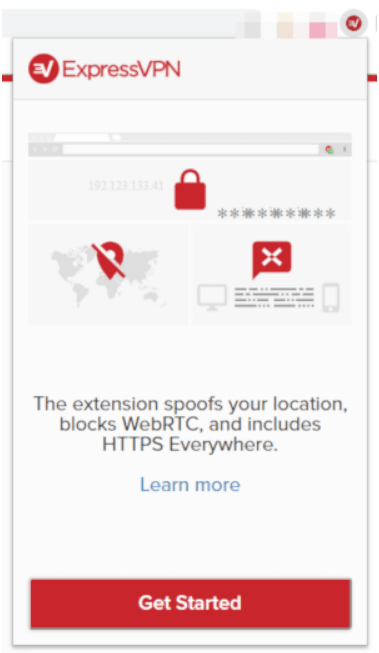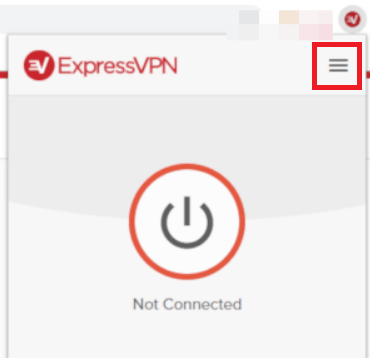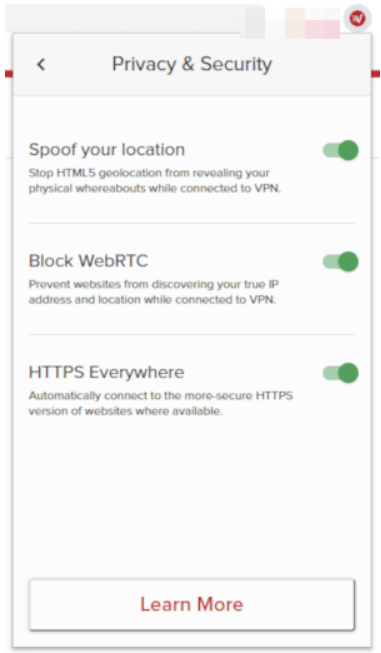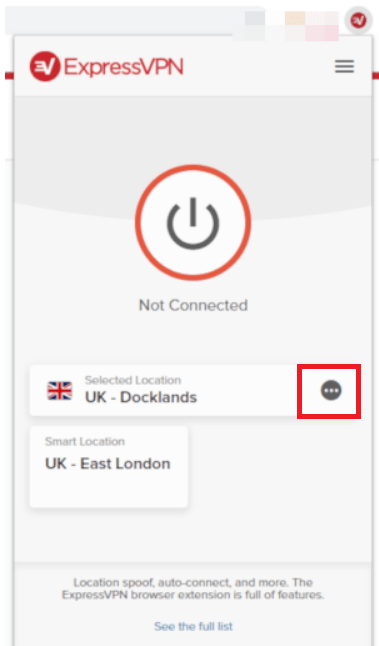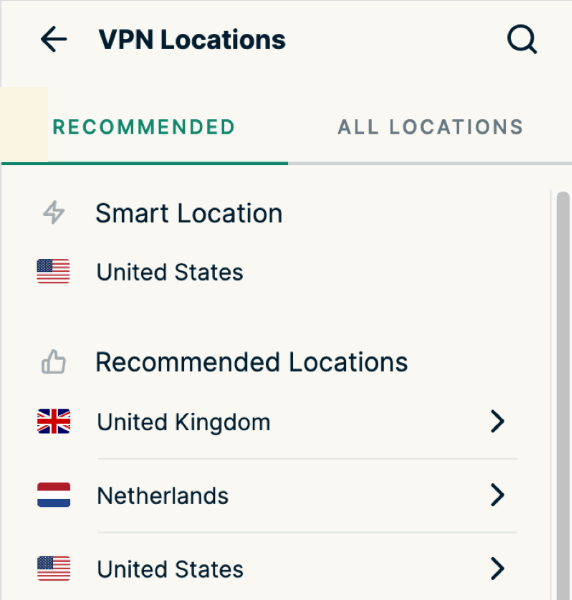免責事項:このサイトの一部のページには、アフィリエイトリンクが含まれている場合があります。これは私たちの社説にはまったく影響しません。
スタンドアロンを使用しない場合 VPN IPアドレスを変更したい場合は、ブラウザ拡張機能を使用できます。プロキシ拡張機能またはVPN拡張機能のいずれかが必要になりますが、どちらも作業を完了します。他の国から来たように見せたい場合、またはブラウジングに匿名性のレイヤーを追加したい場合、これらはIPアドレスを変更するための最高のChrome拡張機能の一部です。

私は常にフルを使用することをお勧めします VPN 。 IPアドレスを隠すだけでなく、コンピューターとVPNサーバー間のすべてのWebトラフィックを暗号化します。残りの方法では暗号化されていない可能性がありますが、VPNがログを保持していない場合、VPN接続と暗号化されていないトラフィックの間に明白なリンクはありません。
プロキシは仲介者として機能し、トラフィックを暗号化または非表示にしないことを除いてVPNに似ています。代わりに、そのプロキシサーバーから参照する場所には、実際のサーバーのIPアドレスではなく、そのサーバーのIPアドレスが表示されます。
限定ディール:3ヶ月無料! ExpressVPNを入手してください。安全でストリーミングに適しています。30日間の返金保証
VPNを使用する立場にない場合は、ブラウザでプロキシまたはVPN拡張機能を使用するのが適切な2番目のオプションです。プロキシよりも多くのVPNオプションがありますが、私は2つの最高の機能を備えています。
redditから動画をダウンロードする方法
IPアドレスを変更するChrome拡張機能
VPNを使用する立場にない場合は、ブラウザでプロキシまたはVPN拡張機能を使用するのが適切な2番目のオプションです。これが今のところ最高のもののいくつかです。
ExpressVPN
おなじみの方へ ExpressVPN 、Chrome拡張機能もあることを知って幸せかもしれません。 Chrome ExpressVPN拡張機能を使い始める前に、デスクトップアプリをインストールし、ExpressVPNでアカウントを作成する必要があります。
限定ディール:3ヶ月無料! ExpressVPNを入手してください。安全でストリーミングに適しています。30日間の返金保証
Chromeブラウザでの使用方法について説明しましょう。
- をインストールします ExpressVPN拡張 Chromeウェブストアから Chromeに追加 ボタンをクリックすると、上のリンクをたどることもできます ExpressVPNサイト そこに着くために。

- 次に、をクリックします 拡張機能を追加する 拡張機能のアクセス許可を受け入れます。
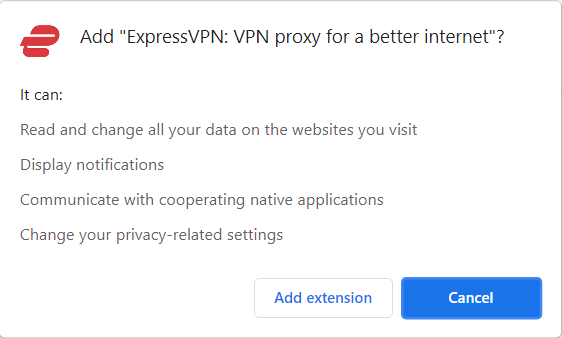
- 次に、をクリックします 拡大 右上隅にあるアイコンをクリックして、ExpressVPN拡張機能を選択します。
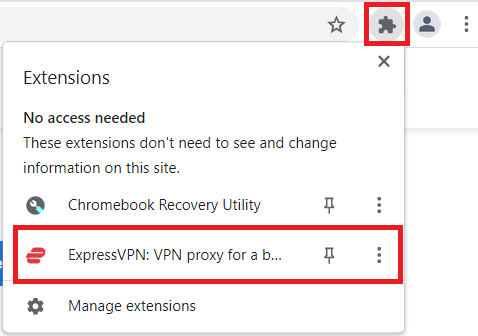
- デスクトップアプリにすでにログインしている場合は、次のようなウィンドウが表示されます スキップ また 継続する 、 クリック スキップ。 そうでない場合は、次のようなウィンドウが表示されます ExpressVPNを入手する また 既存のお客様 、必要なものをクリックします。
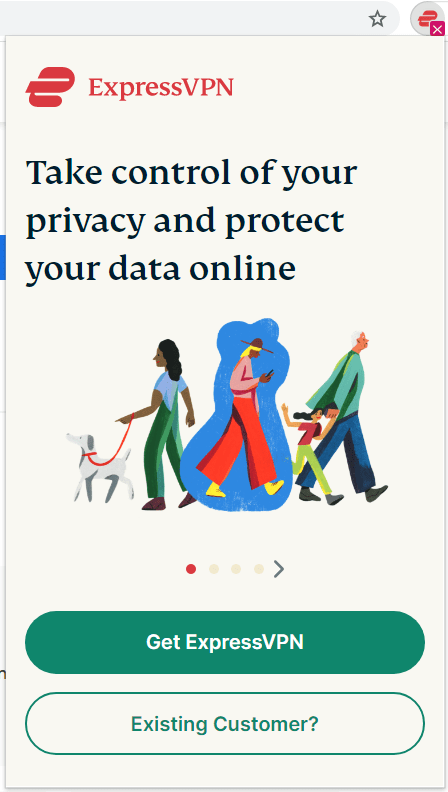
- デスクトップアプリをお持ちの方は、 はじめに 次のウィンドウで。
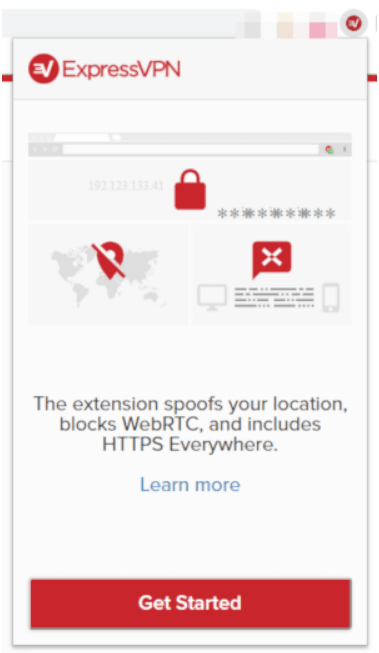
- 次に、接続する前にハンバーガーメニューをクリックしてプライバシー設定を確認します。
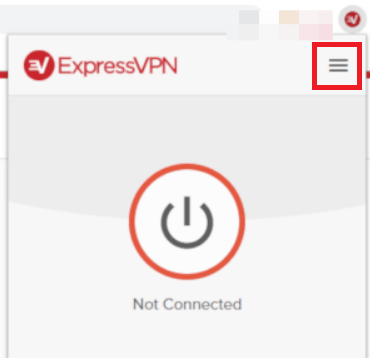
- 次に、設定が希望どおりであることを確認します。
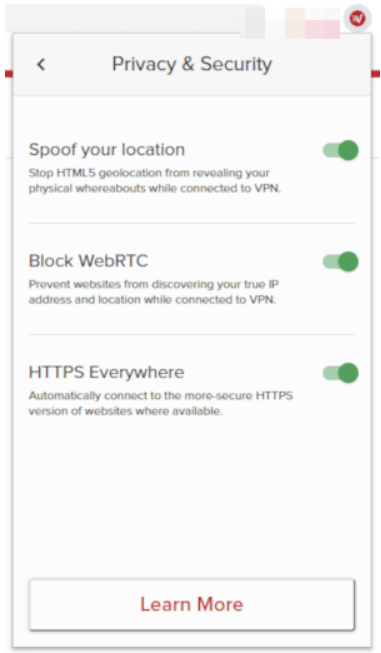
- 次に、下の3つの横のドットである省略記号をクリックします。 選択した場所 。
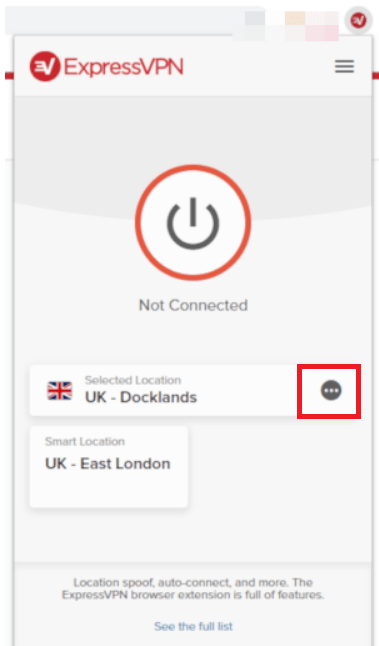
- 以内 VPNの場所 ウィンドウで、から選択した場所を選択します おすすめされた また すべての場所 タブ。
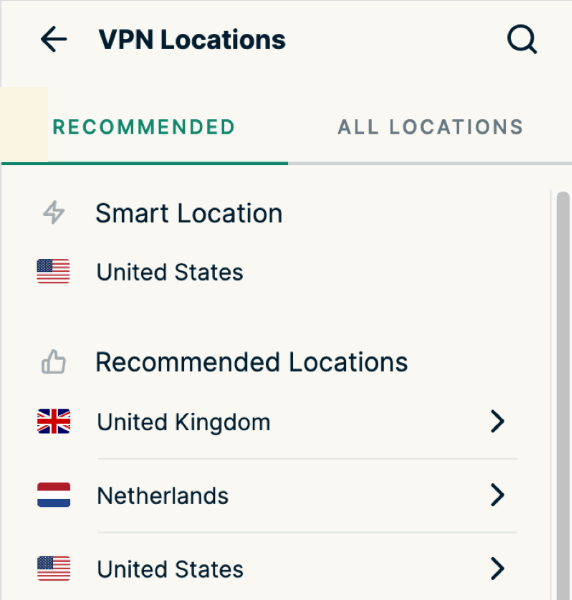
- 場所を選択したら、[接続]ボタンをクリックしてください。
GeoProxy

GeoProxy は、さまざまなサーバーの場所とIPアドレスを備えた堅牢なプロキシ拡張機能です。アプリは着実に更新され、遅延の順にIP範囲が表示されます。現在、上部のアドレスはリストの下部のアドレスよりも高速です。選択できる国はたくさんあり、アプリは無料でうまく機能します。
限定ディール:3ヶ月無料! ExpressVPNを入手してください。安全でストリーミングに適しています。30日間の返金保証
ステルス

ステルス Chromeのもう1つのプロキシ拡張機能です。この拡張機能ではリストは表示されませんが、国を入力すると、その国からプロキシサーバーが選択されます。それは他の場所に現れるという短い仕事をし、使用中は邪魔にならないようにします。あなたが知る必要があるのはあなたがどの国に現れたいかだけなので、それは初心者にとって理想的です。残りはあなたのために世話をされます。確かなオプション。
こんにちは無料VPNプロキシアンブロック解除

こんにちは無料VPNプロキシアンブロック解除 は、使用する価値のある数少ない無料VPNの1つです。他のユーザーとの速度がすぐに遅くなる可能性があるため、短期間のアクティビティにのみ適していますが、無料の製品には非常に適しています。 Torと同様の設定を使用して、すべてのHolaユーザーが帯域幅の一部を他のユーザーに寄付してシステムを実行し続けます。それも機能します。
flv を mp4 obs に変換する方法
TabVPN

TabVPNは、IPアドレスを非表示にするChrome用のもう1つの無料のVPN拡張機能です。ホラのように、それはチェックする価値のある数少ない無料サービスの1つです。ピーク時には遅くなる可能性がありますが、それ以外の場合はかなり高速で、うまく機能します。すぐにダウンロードすることはできませんが、一般的なブラウジングの場合、これはタスク以上のものです。
CyberGhostVPN無料プロキシ

CyberGhostVPN無料プロキシ もう1つの確かなオプションです。これはCyberGhostの有料VPNサービスの無料バージョンですが、速度や実用性に妥協はありません。エンドポイントは4つに制限されていますが、それを除けば、拡張機能はうまく機能し、ピーク時でもまともな速度を提供し、広告であまり攻撃されません。また、チェックする価値があります。
Windscribe –無料のVPNと広告ブロッカー

Windscribe –無料のVPNと広告ブロッカー Chrome用のもう1つの高品質の無料VPN拡張機能です。これもプレミアムVPNプロバイダーからのものであり、広告を表示しますが、まともなパフォーマンスと多くのオプションを提供し、広告の抑制にも役立ちます。いくつかの広告はまだ通り抜けますが、それはあなたのブラウジング体験をきれいにするというまともな仕事をします。
無料vs有料VPN
VPNは、IPアドレスを変更するだけではありません。また、ISPや、オンラインで何をしているのかを知りたい人からのインターネットトラフィックを保護することで、プライバシーを保護するのにも役立ちます。
通常、製品が無料の場合、あなたはその製品です。景品を提供している会社があなたのデータまたはあなたがプログラムを使用することから得た分析から彼らのお金を稼ぐことを意味します。無料のVPNの場合、通常は広告でサポートされているため、拡張機能の独自のプレミアム製品または他の誰かの製品を宣伝する広告が表示されます。
ペイパル経由で支払いを受ける方法
無料のVPNは、誰もが可能な限り無料のオプションを使用するため、通常、忙しい時間帯に速度の問題が発生します。多くの場合、帯域幅は制限されているか、プレミアムユーザーが無料ユーザーよりも優先されます。 IPアドレスを変更するための最高のChrome拡張機能で私が備えているVPN拡張機能は、多くの場合よりも速度の低下や速度の低下が少ないため、ここにあります。
IPアドレスを変更するための最適なChrome拡張機能について何か提案はありますか?もしそうなら、それらについて以下に教えてください!